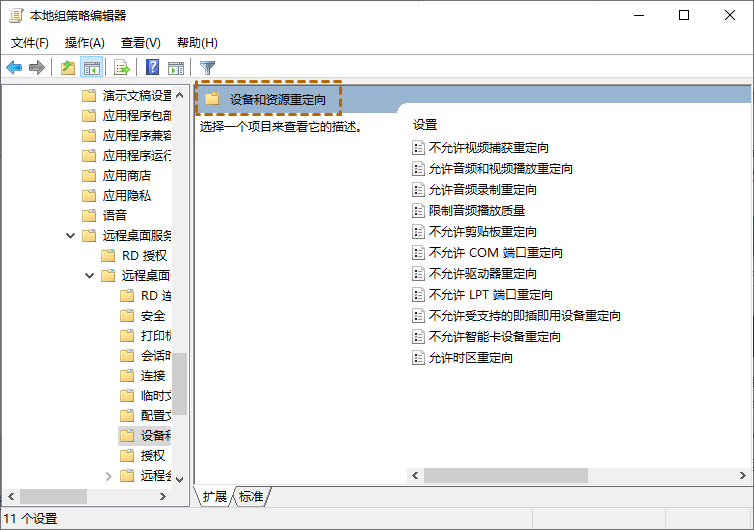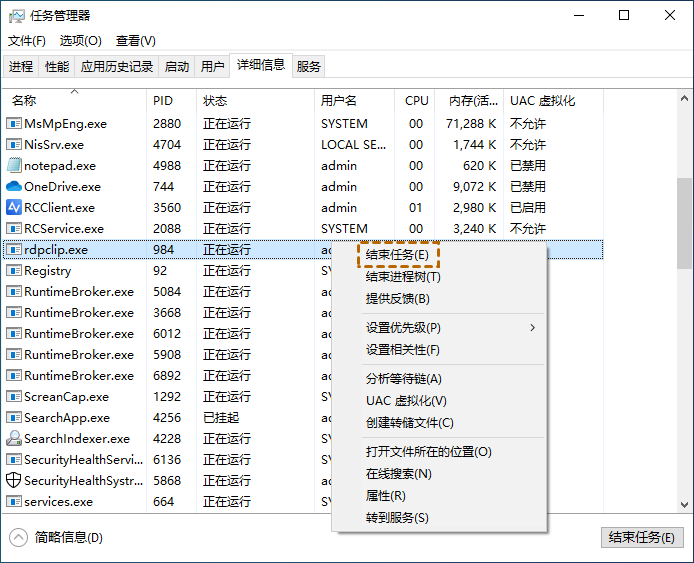怎么禁止远程桌面复制粘贴到本地?
如何禁止远程桌面复制粘贴到本地?在这篇文章中,我们介绍了2种禁止远程桌面复制粘贴的方法,一起来看看吧!
远程桌面禁止复制粘贴
“我正在寻找一种方法可以禁止远程桌面复制粘贴到本地,这样让别人远程控制我的电脑时,他人就无法直接将我电脑上的文件或其他内容复制粘贴到他们的本地电脑上。但我在网上查询了很久也没找到方法,请问可以禁止远程桌面复制粘贴吗?该如何操作?”
如何禁止远程桌面复制粘贴到本地?
为了保护重要数据或文件的安全,想在Windows上禁用远程桌面的复制和粘贴功能,我们可以在本地组策略编辑器中关闭远程桌面复制和粘贴,或者在任务管理其中结束Rdpclip.exe进程。在以下部分中,将为您演示远程桌面禁止复制粘贴的详细步骤。
方法1. 关闭远程桌面的复制和粘贴功能
设置远程桌面不允许复制,我们可以在本地组策略编辑器中启用一些策略,以禁止远程桌面复制粘贴到本地。具体操作步骤如下:
1. 按“Win + R”键,并输入“gpedit.msc”,然后按“Enter”键打开组策略编辑器。
2. 导航到:计算机配置\管理模板\Windows组件\远程桌面服务\远程桌面会话主机\设备和资源重定向
3. 双击“不允许剪贴板重定向”,然后选择“已启用”,再点击“确定”。
4. 然后再依次将“不允许驱动器重定向”、“不允许COM端口重定向”、“不允许LPT端口重定向”都设置为“已启用”。
方法2. 结束Rdpclip.exe进程
要想禁止远程桌面复制粘贴到本地,也可在任务管理器中结束Rdpclip.exe进程以禁用剪贴板重定向。
1. 按“Win + R”键,并键入“taskmgr.exe”,然后单击“确定”。
2. 进入任务管理器后,单击“详细信息”,向下滚动找到“rdpclip.exe”,右键单击它选择“结束任务”。
除了在任务管理器中结束Rdpclip.exe进程外,也可以在CMD中运行命令行结束Rdpclip.exe进程。
1. 在搜索框中搜索“CMD”,右键单击“命令提示符”,选择“以管理员身份运行”。
2. 复制以下命令行,然后粘贴到命令提示符中,再按“Enter”键。
命令:taskkill /f /im rdpclip.exe /fi "username eq %USERNAME%" && rdpclip
概括
一般来说,您可以通过以上两种方式轻松禁用禁止远程桌面复制粘贴到本地。若您遇到远程桌面复制粘贴不了,或远程桌面的其他问题。您可以尝试其他的远程桌面方式,例如:AnyViewer远程桌面,该软件可以帮您快速稳定的连接到远程电脑,而且操作步骤也比远程桌面简单得多。